Estimated reading time: 8 Minuten
Heute stelle ich dir ein Open-Source-Projekt vor, das viele Musikfans interessieren dürfte: Spotizerr. Es kombiniert die umfangreiche Musiksuche von Spotify mit der hochwertigen Audioqualität von Deezer – und ermöglicht das direkte Herunterladen von Musik.
Bevor wir loslegen, ein klarer Hinweis vorweg:
Ich stelle Spotizerr nur vor. Ich bin nicht der Entwickler und du nutzt das Tool auf eigene Verantwortung. Die Verwendung kann gegen die AGB von Spotify und Deezer verstoßen. Wenn du Spotizerr testest, dann am besten nur lokal, zu Lernzwecken und mit einem Test-Account. Keine Haftung!
Für eine detaillierte Anleitung und Erklärung aller Konfigurationsmöglichkeiten empfehle ich das unten verlinkte YouTube-Video. In diesem Video wird ausführlich auf jede einzelne Einstellung eingegangen, sodass du eine umfassende Anleitung zur genauen Einrichtung erhältst. Eventuellen Code aus dem Video findest du in diesem Beitrag, so dass du ihn direkt nutzen kannst ohne abtippen zu müssen.
Dieser Blogbeitrag inklusive Video ist Teil einer Serie in der wir unseren eigenen Homeserver erstellen und einrichten. Wir fangen bei den Basics wie ein Ubuntu VM Installation mit Docker an und machen dann weiter mit der Konfiguration einer eigenen Domain, Sicherheitsvorkehrungen und vor allem jede Menge coole und nützliche selbstgehostete Dienste. Egal ob Medienserver wie Plex oder Jellyfin oder Dokumentenmanagement wie Paperless-NGX. Wir bauen gemeinsam das Setup auf, das ihr sehen möchtet. Selbst Themen wie Single-Sign-On (SSO) gehen wir zusammen an.
Was macht Spotizerr genau?
Spotizerr ist ein Musik-Downloader, der wie folgt funktioniert:
- Du suchst nach einem Song – die Suche läuft über die offizielle Spotify-API.
- Beim Download-Versuch prüft das Tool zuerst, ob die Audiodatei in guter Qualität bei Deezer verfügbar ist.
- Wenn ja, wird die Datei von Deezer heruntergeladen.
- Falls nicht, nutzt Spotizerr Spotify als Fallback-Quelle.
So bekommst du potenziell hochwertige Audiodateien mit sehr wenig Aufwand. Das Ganze passiert direkt über ein GUI-Interface – einfacher geht’s kaum. Das Tool eignet sich also hervorragend, wenn du schnell bestimmte Tracks mit möglichst hoher Qualität sichern möchtest.
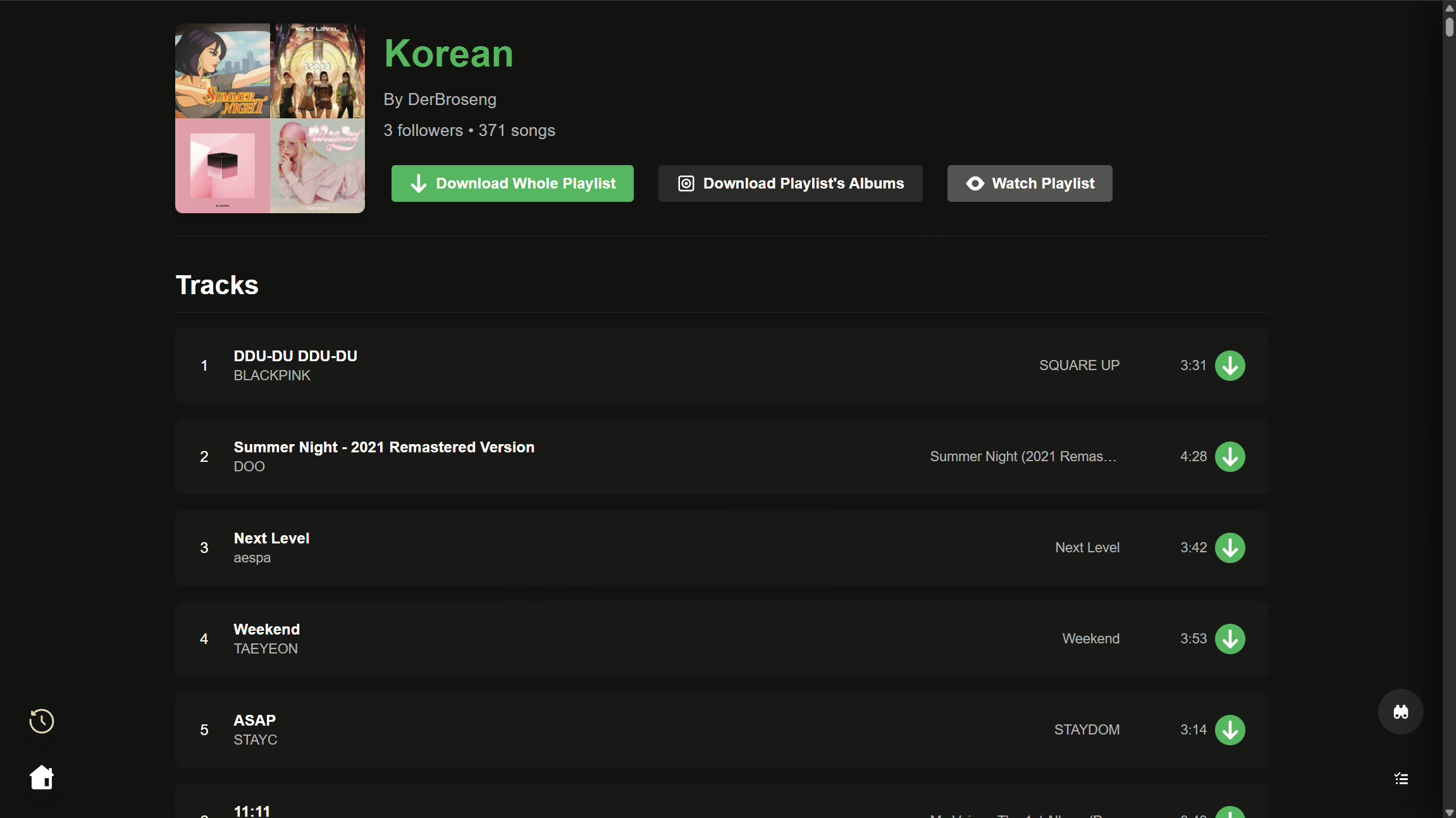



🚀 Normale Funktionen (UI-Features)
Sobald du Spotizerr aufrufst, kannst du direkt loslegen. Die Grundfunktionen:
- 🔍 Suche nach Songs, Alben, Playlists & Artists (via Spotify)
- 📥 Einzeltrack-Download (einfach auf das Download-Symbol klicken)
- 🧾 Album- & Playlist-Download (komplett)
- 🎶 Artist-View mit Top-Tracks
- 🔁 Fallback zu Spotify, wenn Deezer nicht verfügbar ist (optional)
Alle Downloads landen im angegebenen Ordner – in bestmöglicher Qualität (FLAC oder MP3 je nach Quelle).
⚙️ Erweiterte Funktionen
Wenn du tiefer einsteigen willst, bietet Spotizerr einige Profi-Features:
- ✅ Erkennung & Überspringen bereits heruntergeladener Songs (du sparst Zeit & Speicher)
- 🎵 Automatischer Filename-Sanitizer (damit deine Songs überall abspielbar sind)
- 🔧 Logging von fehlgeschlagenen Downloads – ideal für spätere Wiederholungen
- 🗃️ Fallback-Modus via Spotify konfigurierbar (
fallback_to_spotify: true/false) - 🧠 Offline-Check, ob ein Song bereits im Zielverzeichnis vorhanden ist
Diese Features helfen dir, große Bibliotheken effizient zu verarbeiten und Downloads besser zu verwalten.
🔧 Voraussetzungen
Update: 12.09.2025: GitHub hat Spotizerr gelöscht (vermutlich auf Wunsch von Spotify) und ist nun bei Lavaforge zu finden. Die Dokumentation gibt es nun hier: https://spotizerr.readthedocs.io/en/latest/user/getting-started/
- Docker auf deinem Server installiert
- Ein Spotify Developer Account (für API Key)
- Ein Deezer Account (Free reicht in der Regel)
- Die Auth-Komponente
spotizerr-auth- dafür auf nur diesem Gerät Python 3.7+
- Zugriff auf Lavaforge:
🐳 Spotizerr per Docker installieren
Die Entwickler:innen von Spotizerr empfehlen die Nutzung via Docker – schnell, isoliert, systemunabhängig. Wir brauchen neben spotizerr noch Redis als Objekt Cache.
Erstelle eine Datei mit dem Namen docker-compose-spotizerr.yml mit folgendem Inhalt:
services:
spotizerr:
image: lavaforge.org/spotizerr/spotizerr:latest
container_name: spotizerr
restart: unless-stopped
networks:
- sascha
environment:
TZ: Europe/Berlin
REDIS_HOST: redis
REDIS_PORT: 6379
REDIS_DB: 0
EXPLICIT_FILTER: false
PUID: "99"
PGID: "100"
UMASK: "0022"
ports:
- 7171:7171
volumes:
- /mnt/cache/appdata/downloader/spotizerr:/app/data:rw
- /mnt/cache/downloads/:/app/downloads:rw
- /mnt/cache/appdata/downloader/spotizerr/logs:/app/logs:rw
healthcheck:
test: ["CMD", "python", "-c", "from urllib.request import urlopen; urlopen('http://localhost:7171')"]
interval: 1m
timeout: 10s
retries: 3
depends_on:
- redis
redis:
image: redis
container_name: redis
restart: unless-stopped
networks:
- sascha
environment:
TZ: Europe/Berlin
ports:
- 6379:6379
volumes:
- /mnt/cache/appdata/redis:/data:rw
command: [
"redis-server",
"--save", "60", "1",
"--loglevel", "warning"
]
healthcheck:
test: ["CMD", "redis-cli", "--raw", "incr", "ping"]
interval: 30s
timeout: 10s
retries: 3
networks:
sascha:
external: trueDiese Docker Compose startet zwei Container:
- spotizerr: Ein Tool für Spotify-Downloads, läuft auf Port 7171 und speichert Daten/Downloads/Logs lokal.
- redis: Ein Cache-/Datenbankdienst, den spotizerr nutzt.
Beide Container teilen sich ein externes Docker-Netzwerk namens sascha.
Du kannst die Services dann ganz einfach mit folgendem Befehl starten:
docker compose -f "docker-compose-spotizerr.yml" up -dNun kannst du die Weboberfläche über http://deine-IP-Adresse:7171 aufrufen.
Konfiguration im Detail
Nachem du den Docker-Container startest, musst du alle Dienste konfigurieren.
Hier die wichtigsten Konfigurationsschritte:
🔐 Schritt 1: Spotify-Authentifizierung vorbereiten
1. Spotify Developer App erstellen
- Gehe zu: https://developer.spotify.com/dashboard
- Neue App anlegen
- Client ID & Secret generieren und notieren für später
2. Spotify mit Spotizerr verbinden
Damit Spotizerr mit deinem Spotify-Entwicklerkonto funktioniert, brauchst du gültige Zugriffstokens. Dazu nutzt du das Tool spotizerr-auth. Das kannst du auf deinem PC machen und muss nicht auf deinem Server sein.
📦 So geht’s:
git clone https://github.com/Xoconoch/spotizerr-auth
cd spotizerr-auth
python -m venv .venv
source .venv/bin/activate
pip install -r requirements.txt
Führe das Skript / Tool aus:
python spotizerr-auth.pyNun läuft ein lokaler Server unter http://localhost:8888.
Rufe ihn im Browser auf – du wirst zur Spotify-Loginseite weitergeleitet.
Das Skript führt dich durch die folgenden Schritte:
Spotizerr-URL eingeben:
Du wirst nach der Basis-URL deiner Spotizerr-Instanz gefragt. In deinem Fall dann http://deine-IP-Adresse:7171.
API-Zugangsdaten konfigurieren:
Das Skript prüft, ob deine Spotizerr-Instanz bereits mit einem Spotify client_id und client_secret konfiguriert ist.
- Falls diese fehlen, wirst du gefragt, ob du sie konfigurieren möchtest.
- Wähle
yund gib deine Zugangsdaten ein, wenn du dazu aufgefordert wirst. Das ist nur einmal notwendig.
Kontodetails eingeben:
- Vergib einen Namen für das Konto, um es in Spotizerr zu identifizieren.
- Gib deinen zweistelligen Spotify-Ländercode ein (z. B. US, DE, MX).
Authentifizierung über Spotify Connect:
- Das Tool startet ein Spotify-Connect-Gerät in deinem Netzwerk (z. B.
librespot-spotizerr). - Öffne Spotify auf einem beliebigen Gerät (Smartphone, Desktop), starte die Wiedergabe eines Songs und verwende die Funktion „Mit einem Gerät verbinden“, um die Wiedergabe auf das neue Gerät zu übertragen.
- Sobald du die Wiedergabe überträgst, erfasst das Skript die Sitzung, erstellt eine Datei
credentials.jsonund fährt den Connect-Server wieder herunter.
Registrierung bei Spotizerr:
Das Skript sendet die erfassten Zugangsdaten automatisch an deine Spotizerr-Instanz und erstellt oder aktualisiert das Konto.
Aufräumen:
Zum Schluss wirst du gefragt, ob du die Datei credentials.json löschen möchtest. Aus Sicherheitsgründen wird das empfohlen.
Nach diesen Schritten ist dein Spotify-Konto in Spotizerr registriert und einsatzbereit. Danach brauchst du den ganzen Kram rund um spotizerr-auth nicht mehr und kannst alles davon löschen.
🔐 Schritt 2: Deezer-Authentifizierung vorbereiten
Wir gehen das Ganze am Beispiel Google Chrome durch. Bei Firefox ist es aber nahezu identisch. Logge dich bei https://www.deezer.com im Browser ein. Dort musst du dann F12 drücken.
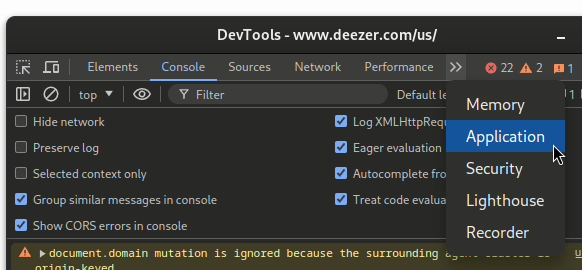
Erweitere den Abschnitt Cookies und wähle „https://www.deezer.com“. Finde den „arl“-Cookie und doppelklicke auf den Text der Registerkarte „Cookie-Wert“.
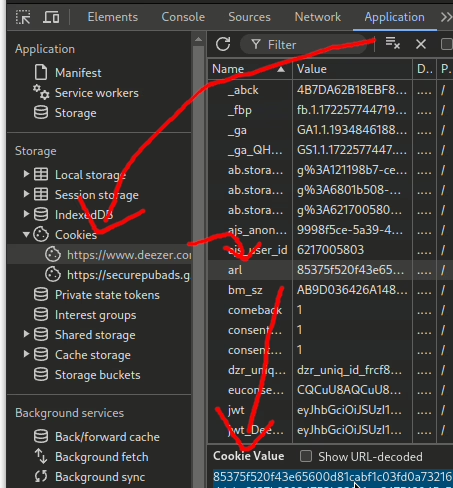
Den Wert kopieren und in die entsprechende Einstellung in Spotizerr einfügen.
🧯 Fehlerbehebung
Wenn etwas nicht funktioniert, prüfe Folgendes:
| Problem | Lösung |
|---|---|
| Keine Tracks werden gefunden | Stelle sicher, dass deine access_token/refresh_token gültig sind |
| 403-Fehler bei Spotify | Wahrscheinlich ist der Token abgelaufen – einfach über spotizerr-auth neu generieren |
| Deezer-Download schlägt fehl | Prüfe den arl-Cookie (ist oft schnell ungültig) |
| Musik wird nicht gespeichert | Ordnerpfade in Docker-Mounts korrekt angegeben? Schreibrechte vorhanden? |
| Kein Fallback zu Spotify | In der config.json muss fallback_to_spotify auf true gesetzt sein |
Umsetzung im YouTube-Video
Fazit
Spotizerr ist ein extrem nützliches Tool für alle, die lokal mit Musik arbeiten, automatisierte Workflows aufsetzen oder APIs besser verstehen möchten. Durch Docker ist die Nutzung einfach, und dank der offenen Struktur kannst du das Tool sogar erweitern.
Aber: Du solltest es nur zu privaten Testzwecken einsetzen und nicht mit deinem echten Spotify- oder Deezer-Account.




0 Kommentare